- Автор Jason Gerald [email protected].
- Public 2024-01-19 22:13.
- Соңғы өзгертілген 2025-01-23 12:24.
Бұл wikiHow сізге жоғалған немесе ұрланған смартфонды құлыптауды үйретеді. Телефонды құлыптау құрылғыны қол жетімсіз етеді немесе қалпына келтіреді (тіпті қатты қалпына келтіру арқылы). Бұл телефонды құлпын ашқанға дейін мүлде қолдануға болмайтынын білдіреді. Сіз жоғалған немесе ұрланған iPhone, Android құрылғысын немесе Samsung Galaxy телефонын құрылғы өндірушісінің/өндірушісінің «Табу» веб -сайтын пайдалана отырып бұғаттай аласыз. Дегенмен, құрылғыны іздеу қызметі (мысалы, менің айфонымды табу) тиісті телефонда болуы және қосылуы керек.
Қадам
4 -тің 1 -бөлігі: iPhone -да iPhone -ды табу мүмкіндігін пайдалану

Қадам 1. iCloud веб -торабын ашыңыз
Https://www.icloud.com/ сайтына веб -шолғыш арқылы кіріңіз.
Бұл әдісті телефонда «Менің iPhone -ды табу» функциясы бұрыннан қосылған болса ғана қолдануға болады
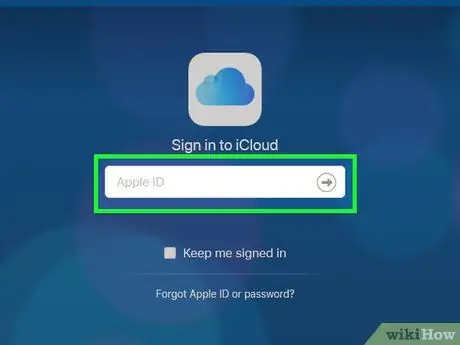
Қадам 2. Сіздің iCloud есептік жазбаңызға кіріңіз
Apple ID электрондық пошта мекенжайы мен құпия сөзді енгізіп, → түймесін басыңыз.
Егер сіз iCloud есептік жазбаңызға кірген болсаңыз, бұл қадамды өткізіп жіберіңіз
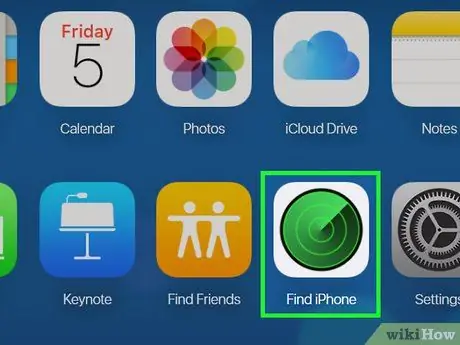
Қадам 3. Айфон табу түймешігін басыңыз
Бұл радар белгішесі iCloud бетінің бақылау тақтасында.
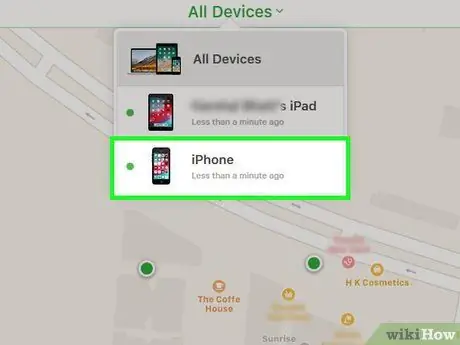
Қадам 4. iPhone таңдаңыз
Қойындысын басыңыз » Барлық құрылғылар Беттің жоғарғы жағындағы »түймесін басыңыз, содан кейін пайда болатын ашылмалы мәзірден iPhone атын басыңыз.
Егер сіздің iPhone сіздің Apple ID есептік жазбаңызға тіркелген жалғыз Apple құрылғысы болса, сізге бұл қадамдарды орындаудың қажеті жоқ
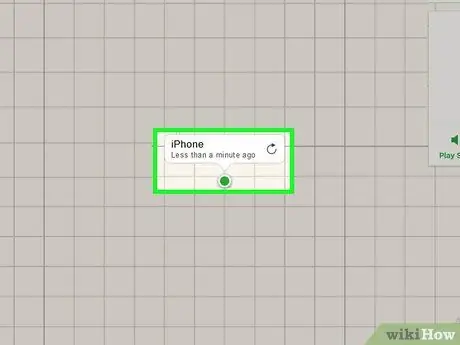
Қадам 5. Құрылғының орналасқан жері табылғанша күтіңіз
IPhone көрсетілгеннен кейін сіз беттің жоғарғы оң жақ бұрышында қалқымалы терезені көресіз.
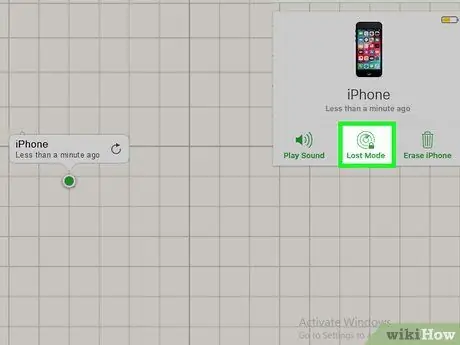
Қадам 6. Lost Mode түймесін басыңыз
Ол терезенің төменгі жағында. Осыдан кейін жаңа бет ашылады.
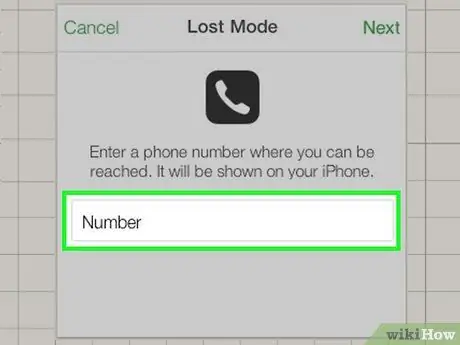
Қадам 7. Телефон нөмірін енгізіңіз
Сізге қол жеткізуге болатын қалпына келтіру немесе қосалқы телефон нөмірін теріңіз. Бұл нөмір құрылғы құлыптау бетінде көрсетіледі.
Бұл қадам міндетті емес, бірақ егер сіздің телефоныңыз кездейсоқ артта қалып, ұрланған жоқ деп ойласаңыз, ұсынылады
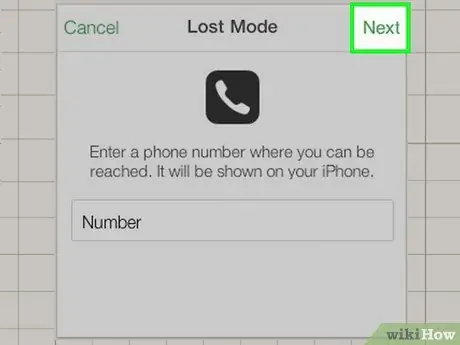
Қадам 8. Келесі түймесін басыңыз
Ол терезенің оң жақ жоғарғы бұрышында.
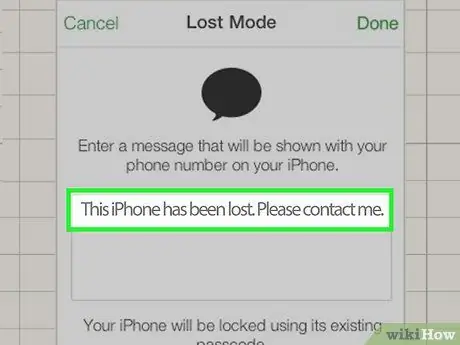
Қадам 9. Хабарды енгізіңіз
Телефон экранына шыққыңыз келетін хабарды енгізіңіз.
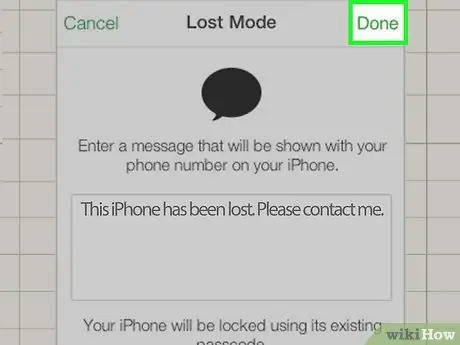
Қадам 10. Дайын түймешігін басыңыз
Ол терезенің оң жақ жоғарғы бұрышында. iPhone жоғалған режимге немесе «Жоғалған режимге» өтеді. Бұл сіз оны режимнен шығармайынша құрылғыны ашуға немесе пайдалануға болмайтынын білдіреді.
«» Опциясын басу арқылы режимді өшіруге болады. Жоғалған режим «және таңдаңыз» Жоғалған режимді тоқтату »Ашылмалы мәзірінің төменгі жағында орналасқан.
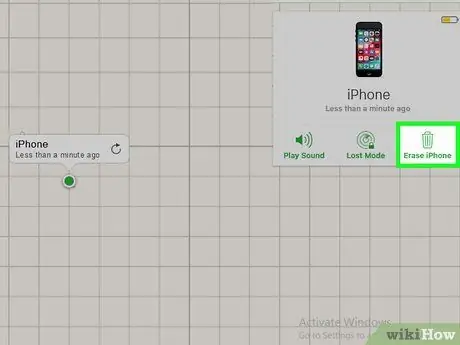
Қадам 11. Қажет болса, телефондағы деректерді тазалаңыз
Ең нашар жағдайда телефоныңыздың барлық деректерін белгісіз ұрының қолына түсірудің орнына өшіргеніңіз жақсы болар еді. Деректерді тазарту үшін:
- Басыңыз « Айфонды өшіру ”.
- Басыңыз « Өшіру 'сұралған кезде.
- Apple ID құпия сөзін және басқа сұралған ақпаратты енгізіңіз.
- Түймені қайтадан басыңыз Өшіру ”.
4/2 бөлігі: Android құрылғысында менің құрылғымды табу мүмкіндігін пайдалану
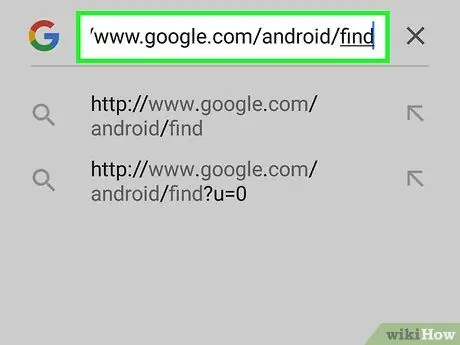
Қадам 1. Find My Device веб -торабын ашыңыз
Https://www.google.com/android/find веб -шолғыш арқылы өтіңіз.
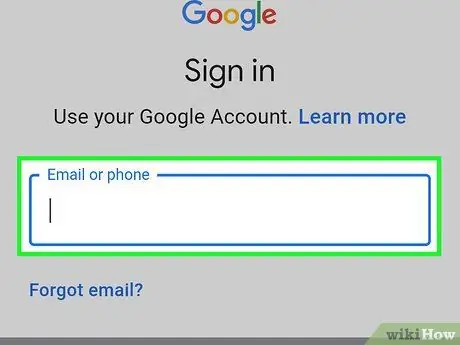
Қадам 2. Веб -сайтқа өтіңіз
Құлыптағыңыз келетін Android есептік жазбасының электрондық пошта мекенжайы мен құпия сөзін енгізіңіз.
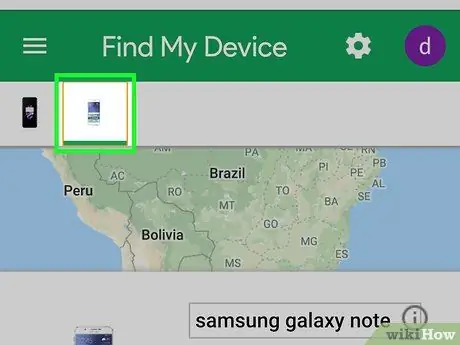
Қадам 3. Телефонды таңдаңыз
Беттің сол жағында құлыптағыңыз келетін телефон белгішесін нұқыңыз.
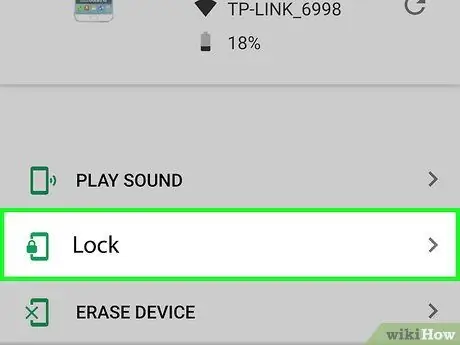
Қадам 4. LOCK түймесін басыңыз
Бұл қойынды беттің сол жағында орналасқан. Осыдан кейін батырманың астындағы мәзір » ҚҰЛЫПТАУ «ашылады.
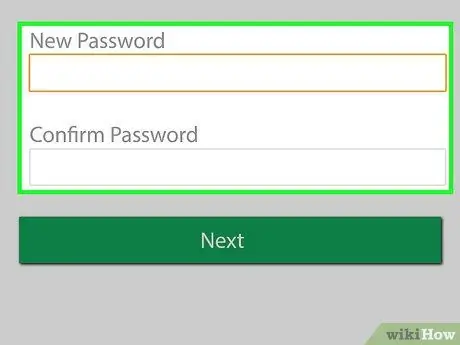
Қадам 5. Құпия сөзді енгізіңіз
Егер сіздің Android құрылғыңызда рұқсат коды болмаса, «Жаңа құпия сөз» және «Құпия сөзді растау» өрістеріне уақытша құпия сөзді енгізу қажет болады.
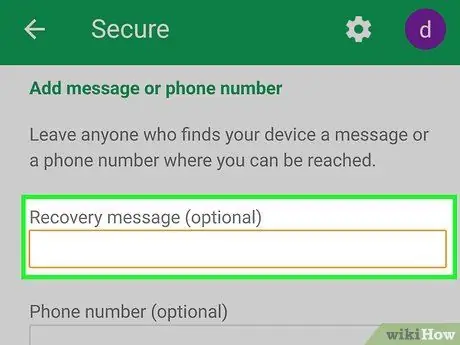
Қадам 6. Хабарды енгізіңіз
«Қалпына келтіру хабары» өрісіне құлыптау бетінде пайда болғыңыз келетін хабарды енгізіңіз. Бұл қадам міндетті емес, бірақ егер сіздің телефоныңыз байқаусызда ұрланған емес деп ойласаңыз, ұсынылады.
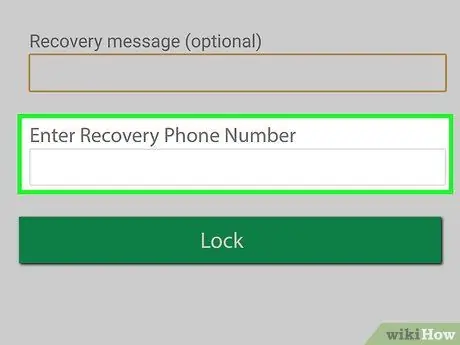
Қадам 7. Қалпына келтіру телефон нөмірін қосыңыз
«Телефон нөмірі» өрісінде сізбен байланысуға болатын телефон нөмірін теріңіз. Бұл телефон нөмірі құрылғының құлыптау бетінде көрсетіледі.
Қалпына келтіру хабарлары сияқты, бұл қадам міндетті емес
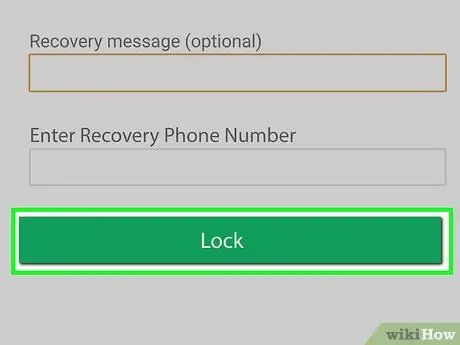
Қадам 8. LOCK түймесін басыңыз
Қадам 9. Қажет болса, құрылғы деректерін сүртіңіз
Нашар жағдайда, белгісіз ұрының қолына түспей, құрылғыдағы деректерді жойсаңыз жақсы болар еді. Телефондағы деректерді жою үшін құрылғыны таңдаңыз, қойындысын нұқыңыз « ӨШІРУ »Түймесін басып, экранда пайда болатын нұсқауларды орындаңыз.
4 -ші бөлімнің 3 -ші бөлігі: Samsung құрылғыларына арналған ұялы телефонымды табу мүмкіндігін пайдалану
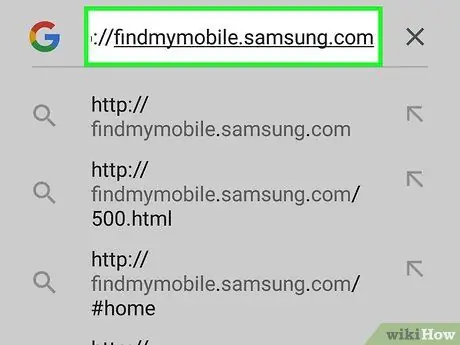
Қадам 1. Find My Mobile веб -сайтын ашыңыз
Браузер арқылы https://findmymobile.samsung.com/ сайтына кіріңіз.
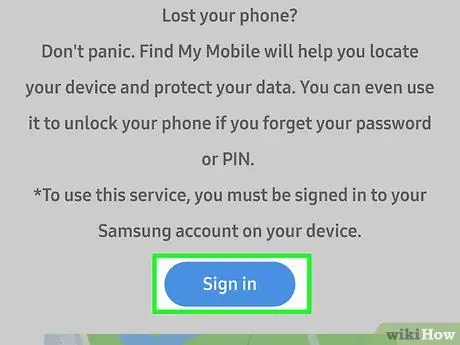
Қадам 2. КІРУ түймесін басыңыз
Ол беттің ортасында.
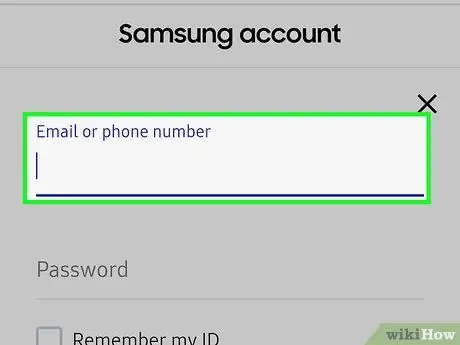
Қадам 3. Есептік жазбаға кіру туралы ақпаратты енгізіңіз
Samsung электрондық пошта мекенжайын және есептік жазбаның құпия сөзін енгізіңіз.
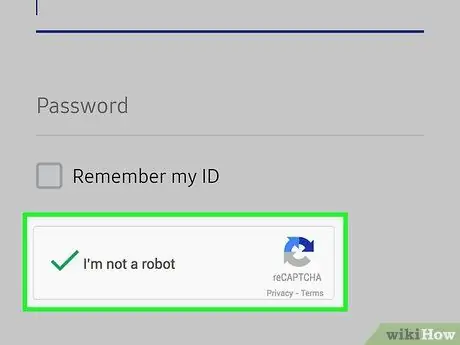
4 -қадам. «Мен робот емеспін» құсбелгісін қойыңыз
Бұл қорап беттің төменгі жағында орналасқан.
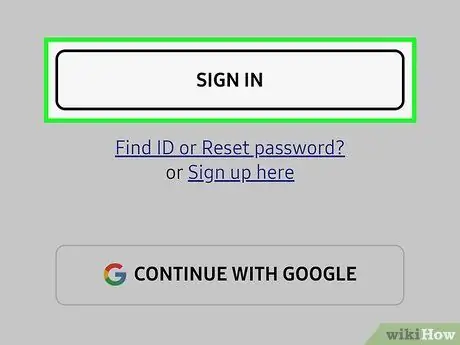
Қадам 5. КІРУ түймесін басыңыз
Сақталған Samsung телефондары мен планшеттерінің тізімі көрсетіледі.
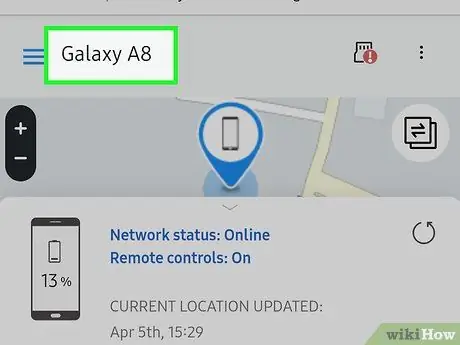
Қадам 6. Құрылғыны таңдаңыз
Құлыптағыңыз келетін телефонды таңдау үшін оны нұқыңыз.
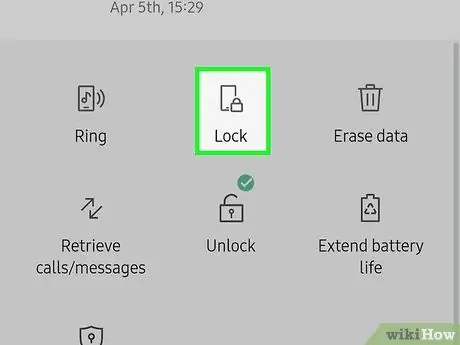
Қадам 7. ҚҰРЫЛҒЫМДЫ ҚҰЛПТАУ түймешігін басыңыз
Бұл опция қалқымалы мәзірде.
Бұл опцияны беттің сол жағында табуға болады
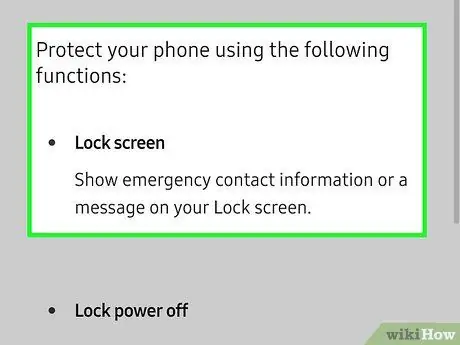
Қадам 8. Экранда көрсетілген нұсқауларды орындаңыз
Құрылғы параметрлеріне байланысты жоғалған телефон экранында көрсету немесе құпия сөзді орнату үшін ақпаратты енгізу қажет болуы мүмкін.
Деректерді қорғаудың соңғы қадамы ретінде сіз «телефонды өшіру үшін құрылғыны таңдай аласыз,«. ҚҰРЫЛҒЫМДЫ СҮРТІҢІЗ »Түймесін басып, экранда көрсетілген нұсқауларды орындаңыз.
4/4 бөлімі: Билікке хабарласу
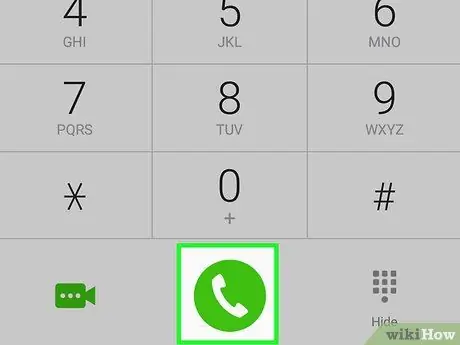
Қадам 1. Ұялы байланыс операторына хабарласыңыз
Егер сіз телефонды ұрлады деп ойласаңыз, ұялы байланыс операторына дереу хабарласыңыз. Ұрылар телефонды қоңырау шалу және мәтіндік хабарлар жіберу үшін пайдалана алмауы үшін провайдер сіздің нөміріңізді өшіре алады. Сондай -ақ, провайдер сізге шағым жасау немесе полицияға хабарлау үшін қажет телефонның IMEI нөмірін бере алады.
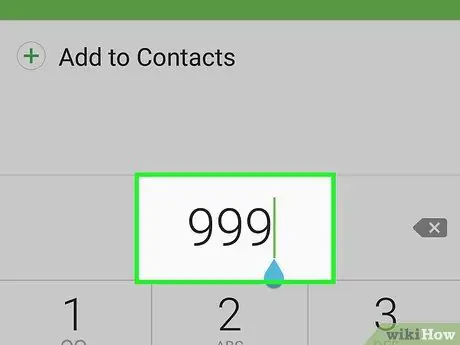
Қадам 2. Сіздің қалаңыздағы полицияға қоңырау шалыңыз
Сіздің қалаңыздағы полиция бөліміне барыңыз немесе жедел емес нөмірге қоңырау шалыңыз және жоғалту туралы хабарлаңыз. Мүмкіндігінше егжей -тегжейлі ақпарат беріңіз және телефонның IMEI нөмірі бар екеніне көз жеткізіңіз, себебі полицияға бұл нөмір қажет болады. Бұл қадам телефонды қайтарып алуға көмектесіп қана қоймайды, сонымен қатар сақтандыру туралы талап қоюға және күдікті зарядталған кезде телефоныңыздың жоқ екенін дәлелдеуге мүмкіндік береді.

Қадам 3. Қажет болса сақтандыру қызметіне хабарласыңыз
Егер сіз ұялы телефонды сақтандырсаңыз, полициядан анықтама нөмірін алғаннан кейін ауыстыру процесін бастаңыз. Сақтандыру компаниясына хабарласыңыз, өтінім берудің тікелей нұсқаулығын біліңіз.






